vscode 调试 bash shell 脚本
昨天说到日志的事,光知道报错也不行,得知道错哪里。所以我试着在 ubuntu 上用 vscode 调试 bash 脚本。
参考文章:使用 vscode 调试 bash 脚本
打开 vscode,去拓展商店装一个 bash debug。
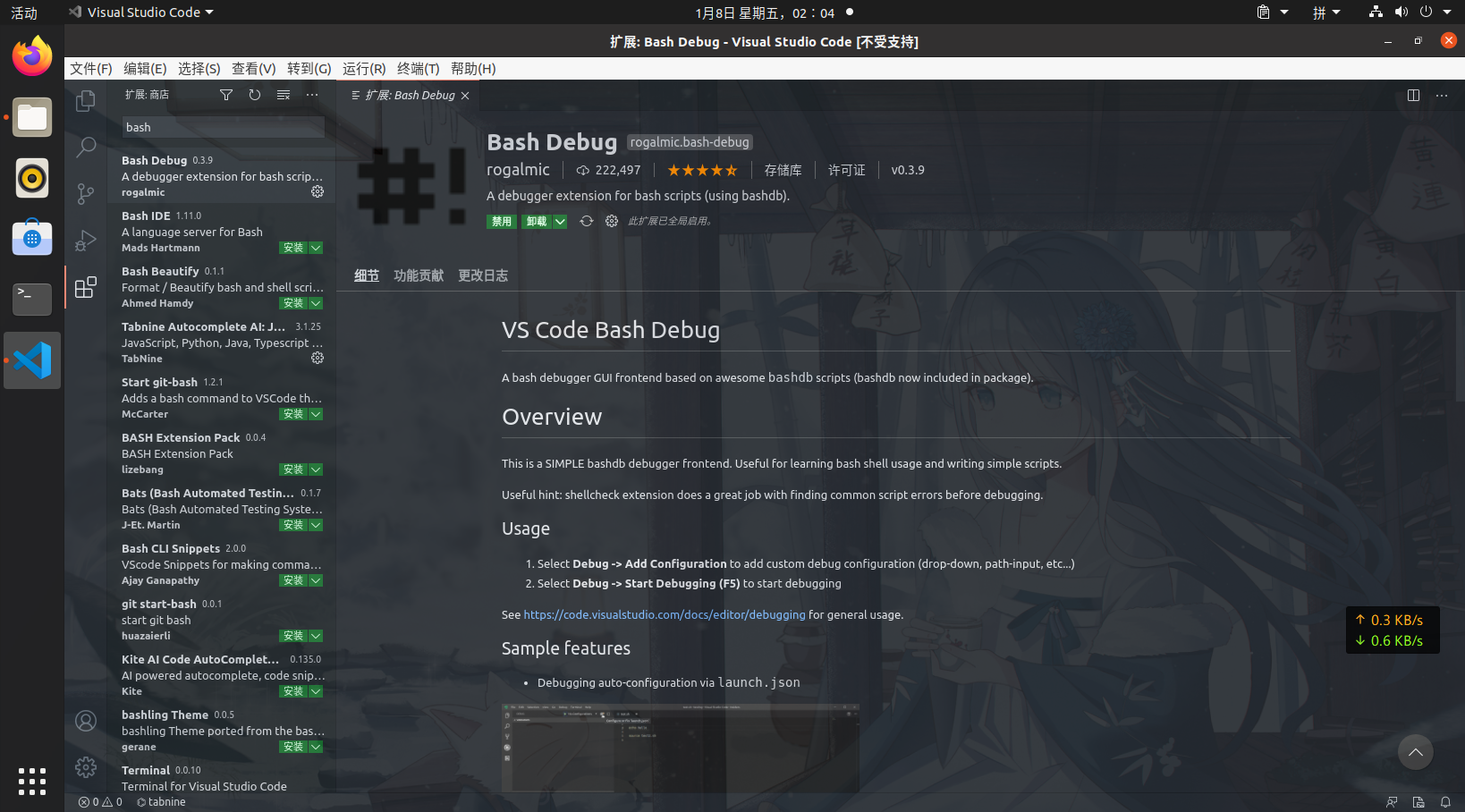
将需要调试的脚本放到一个单独的文件夹中,使用文件->打开文件夹打开带脚本的那个文件夹。
在侧边栏选中那个一个虫子加一个播放键那个图标,点击右边的创建
launch.json按钮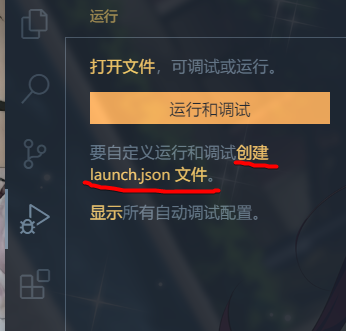
找到左侧顶栏播放键旁的下拉菜单,选添加配置
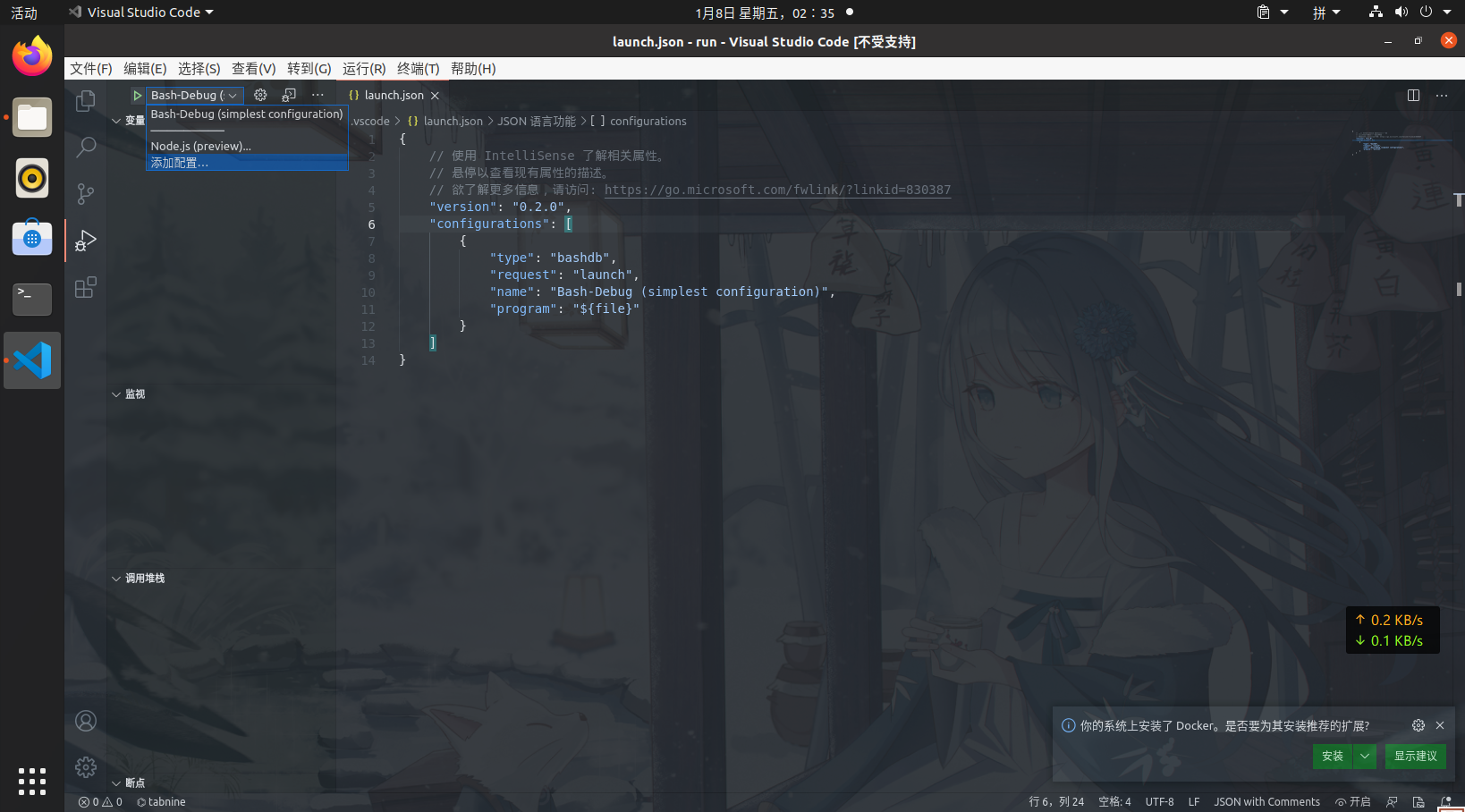
建议添加 select script from list of sh files 这个(即运行后提示用户选择要调试的脚本)
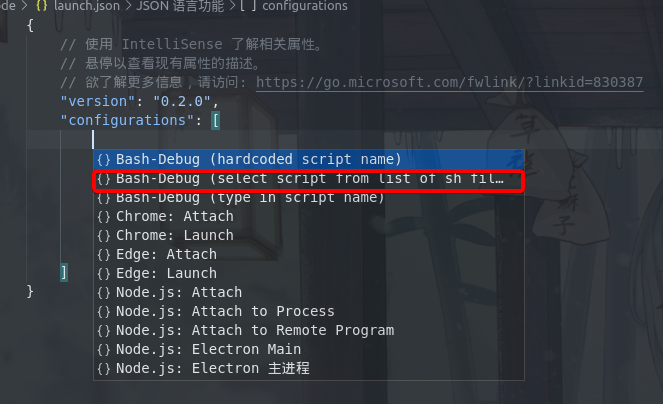
使用下拉菜单选中刚刚我们添加的 select script from list of sh files,点击播放键运行。
bash 调试时并不会自动显示已修改变量的值,需要我们自己添加。在左半部分监视窗口中按加号添加表达式,以
1
${变量名}
格式来添加,要确认哪个就添加哪个。
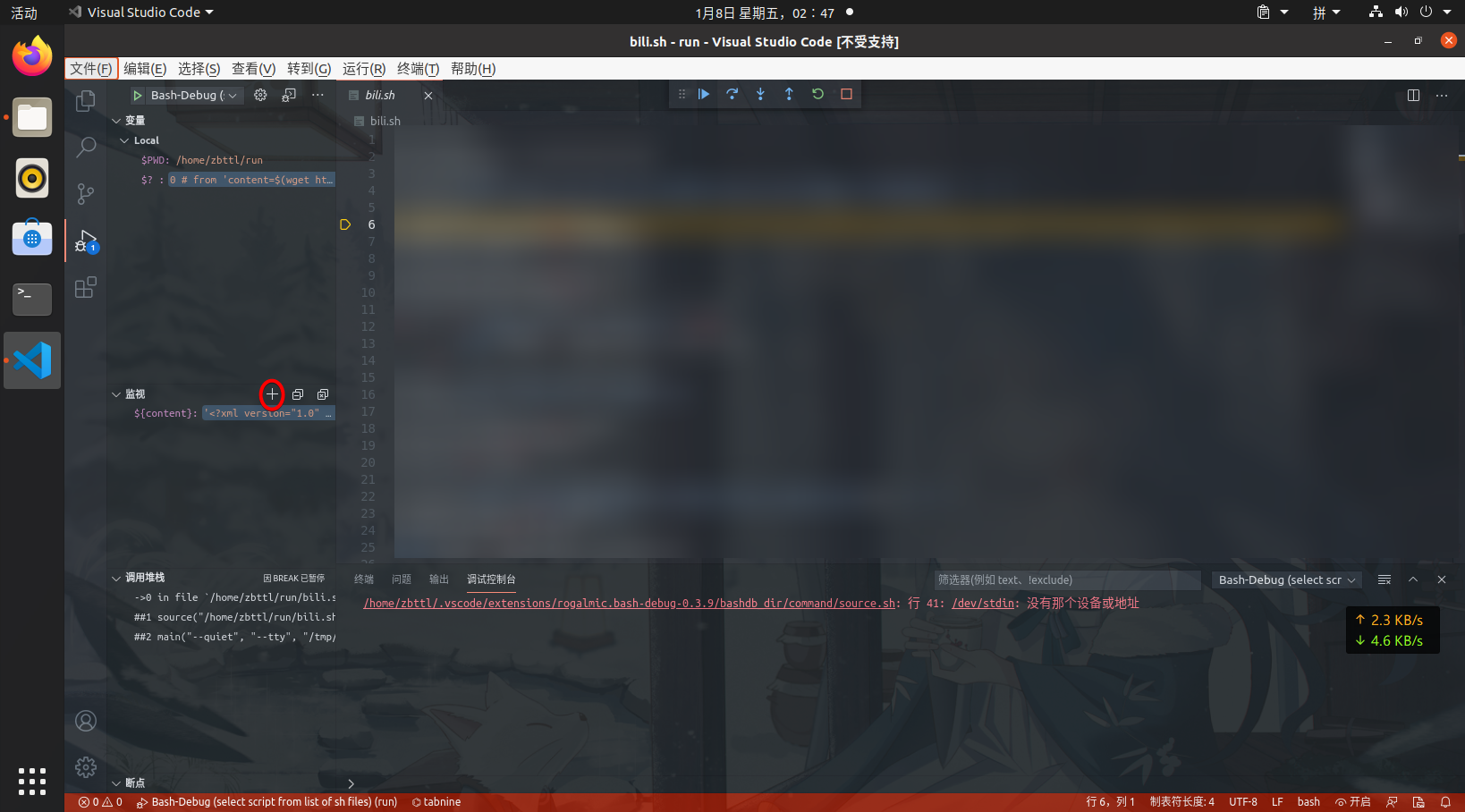
剩下的步骤和其他语言程序的调试就差不多了,就不谈了。